ulead gif animator 5中文版
- 图形图像
- 6.6M
- v1.0
- 397
- 2024-04-06 11:12
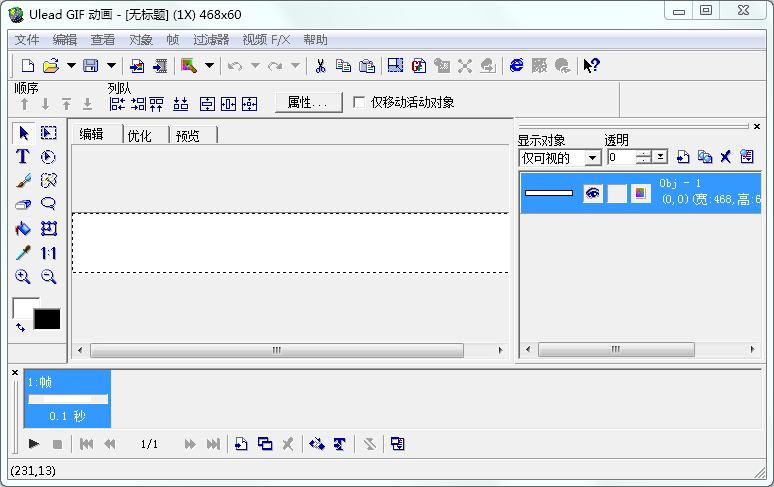
友立公司出版的动画GIF制作软件,内建的Plugin有许多现成的特效可以立即套用,
可将AVI文件转成动画GIF文件,而且还能将动画GIF图片最佳化,能将你放在网页
上的动画GIF图档减肥,
以便让人能够更快速的浏览网页。
概览
初次进入ulead GIF animator 4.0,您会发现界面主要分为四个部分:工具栏;工作区,位于界面中央;层次面板,位于工作区左侧,占据主要位置;调色板工具栏,位于层次面板下方。在Windows标准工具栏下方是属性工具栏,包含了GIF动画中每层(每个帧)的信息和设置。层次面板列出了动画中的所有层(帧),点击层次面板中的某个层时,该层的图像会在工作区显示,其属性会显示在属性工具栏中,同时该层使用的所有颜色会显示在调色板中(本地调色板)。如果您未选择本地调色板选项,那么调色板中会显示动画中使用的全部颜色(全局调色板)。
图像属性中的任何一项都可以重新定义或配置,您拥有很大的自由度来选择图像层的显示方式。当您将外部图像导入GIF动画时,如果该图像没有这些属性,GIF Animator会为其指定默认属性。您可以在“首选项”对话框中更改GIF Animator的默认属性,“首选项”命令在“文件”菜单中。
技巧:若在层次面板中用鼠标右键单击任何图像层,会出现一个弹出式菜单,其中列出了所有可用于编辑该图像层的命令。这些命令可以在“编辑”和“图层”菜单中找到。
工具栏
Ulead GIF Animator 4.0的工具栏包含标准的Windows应用程序按钮,如新建、打开、保存、撤销、重做、剪切、复制、粘贴等,它们的使用方法与其他Windows应用程序相同。此外,工具栏上还有一些专属于Ulead GIF Animator 4.0的按钮,如下:
- Add Blank Image(添加空图像):在当前层后添加一个新的空白层,该层没有任何内容。
- Add Images(添加图像):在当前层后添加一个新的图像层,新图像是从外部文件导入的。如果您插入的是一个GIF格式的动画文件,Ulead GIF Animator 4.0会自动将动画中的所有帧插入到新的层中,并根据动画的帧数生成相应的新层,您可以一次性选择多幅图像一起插入到动画中。
- Add Video(添加视频):插入视频文件,如aiv、flc、fli、mov、mpg等。Ulead GIF Animator 4.0会自动将视频文件中的所有帧插入到GIF动画中。
- Add Comments(添加注释):在动画中添加注释。如果您想在动画中保留版权和版本信息,可以使用注释功能。
- Move Layer Up(将当前层向上移动):将当前层向上移动,即在播放动画时,将当前层的显示顺序提前一个单位。
- Move Layer Down(将当前层向下移动):将当前层向下移动,使当前层的播放顺序推迟一个单位。
- Preview in Internet Explorer(在Internet Explorer中预览动画)。
- Preview in Navigator(在Navigator中预览动画)。
- Preview in Custom Browser(在自定义浏览器中预览动画)。
- Help(帮助):求助按钮。点击此按钮后,鼠标指针会变成箭头和问号。此时,您可以在Ulead GIF Animator 4.0界面上随意点击,Ulead GIF Animator 4.0会告诉您所点击的位置以及该位置的功能等信息。
属性区
Ulead GIF Animator 4.0的属性区分为全局属性区和图像属性区。当您在层次面板中选择0层(全局信息)时,属性区中显示的是全局属性;当您在层次面板中选择图像层(除0层外的其他层)时,属性区中显示的是图像属性。
1.全局属性
全局属性区包括:图像的宽度、图像的高度、背景颜色和动画播放次数。全局属性区中的属性适用于整个动画。在全局属性区中有一个Automatic复选框,如果选中,表示自动应用某些设置。
本文转载自互联网,如有侵权,联系删除